
Hvis du ofte udnytter Microsofts datatype-funktion, når du inkluderer data i dine ark, men du ønsker en bestemt kategori, ville der komme sammen, der er en nem løsning. Du kan oprette din egen datatype i Microsoft Excel!
Når Microsoft introducerede sin datatype-funktion, havde du kun nogle få muligheder som geografi og aktier. . Valgmulighederne voksede derefter til at inkludere ting som mad, byer, planter og meget mere. Men måske har du en bestemt datatype, du gerne vil se, og det er her, hvor brugerdefinerede datatyper kommer ind.
Bemærk: Datatypenskabelsesfunktionen er kun Tilgængelig til Microsoft 365 abonnenter.
Importer dataene
I denne vejledning viser vi dig, hvordan du opretter en datatype ved at importere data fra en webkilde. Men du kan også bruge data fra en tekst eller CSV-fil eller et regneark. For vores eksempel importerer vi noget sjovt: en liste over Angry Birds Video Spil fra Wikipedia .
Gå til fanen Data og vælg dit importvalg fra Get & Amp; Transformationsdatasektion af båndet. I vores tilfælde vælger vi "fra web."

Indtast webadressen for hjemmesiden, klik på "OK" og vent et øjeblik for Excel for at forbinde. Du kan blive bedt om at vælge niveauet for den webadresse, du indtaster. Hvis det er tilfældet, lav dit valg og klik på "Connect".
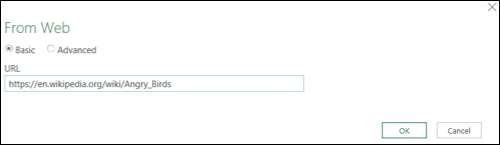
Vælg datakolonnerne
Når navigatorvinduet åbnes, vil du se listen over muligheder, der findes fra din kilde til venstre. Du kan klikke for at se hver enkelt i fanen Table View til højre. Hvis du gerne vil bruge mere end en, skal du klikke på knappen Vælg flere elementer øverst på listen. Når du har valgt dataene, skal du klikke på "Transform Data".
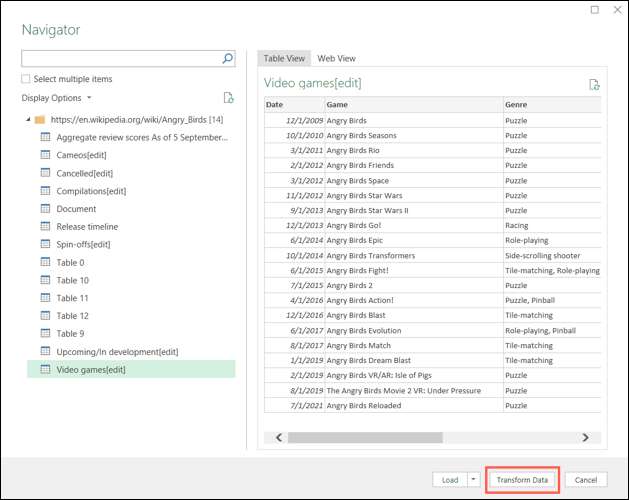
Derefter vises vinduet Power Query Editor. Det er her, du vælger de kolonner af data, du vil bruge til datatypen. Du kan vælge flere kolonner ved at holde CTRL, når du klikker på hver enkelt.

Opret datatypen
Når du er færdig med at vælge kolonnerne, skal du gå til TRANSFORM, og klik på den strukturerede kolonne rullemenuen på højre side af båndet. Vælg "Opret datatype".
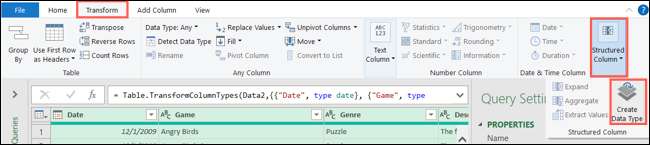
Nu kan du vælge, hvordan du vil have dataene vist. Indtast det datatype navn, du vil bruge. Vælg, hvilken kolonne der skal vises i dit ark for datatypen, i rullemenuen "Display Column".
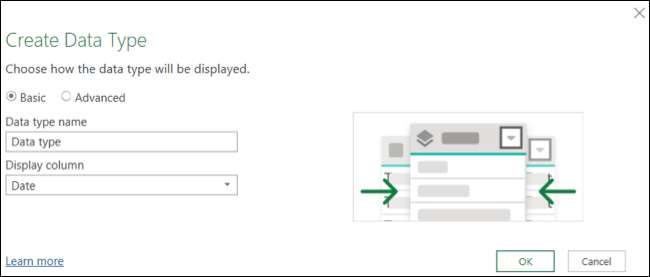
Hvis du vil fjerne kolonner, du har valgt eller arrangerer dem anderledes, skal du klikke på "Avanceret". Flyt kolonner, du ikke vil have fra udvalgte kolonner til tilgængelige kolonner ved hjælp af knappen Fjern. For at omarrangere ordren skal du bruge flytningen og flytte ned pilene til højre.
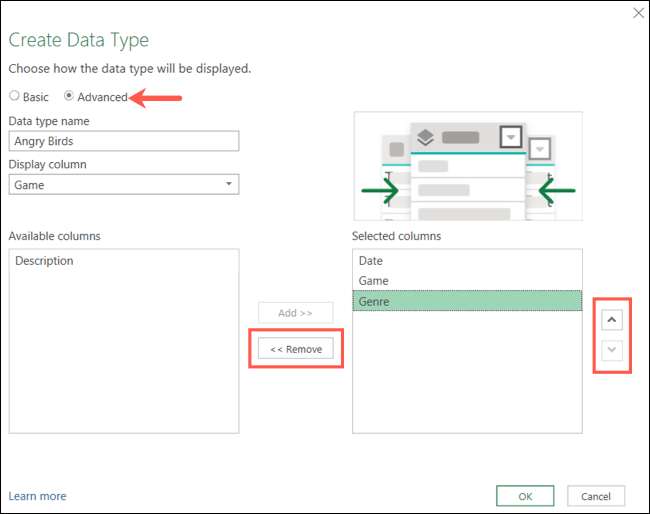
Når du er færdig, skal du klikke på "OK". Power Query Editor viser igen med dine data i en enkelt kolonne. De andre kolonner, du valgte, kondenseres i denne ene kolonne.

Dernæst vil du indlæse datatypen i et Excel-tabel. Gå til fanen Startside og klik på "Luk & Amp; Belastning "på venstre side af båndet.
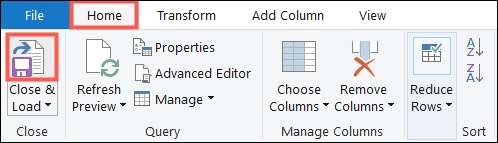
Du vil så se den datatype kolonne, du valgte i dit Excel-ark. For vores eksempel er det spilkolonnen.
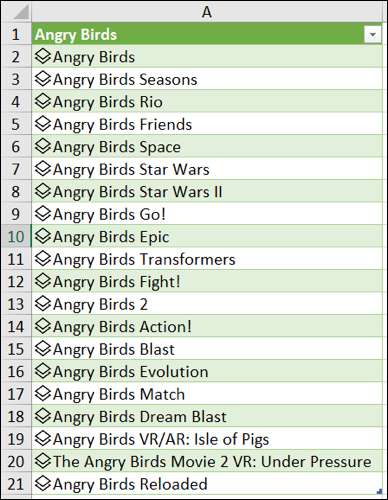
Brug din datatype
Du vil bemærke datastype ikoner ud for hvert element i listen, og du kan indsætte andre stykker data på samme måde som Excel's indbyggede datatyper . Klik på ikonet Tilføj kolonne og vælg det stykke data, der skal indsættes. Den vises automatisk i en kolonne til højre.
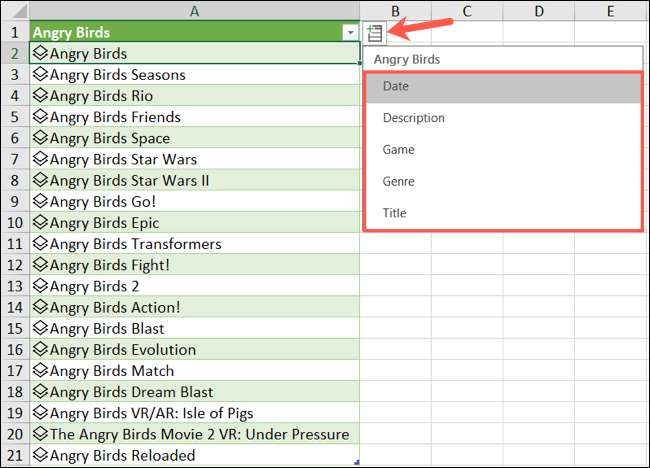
Fortsæt med at klikke på ikonet og vælge flere data for at indsætte som du ønsker.
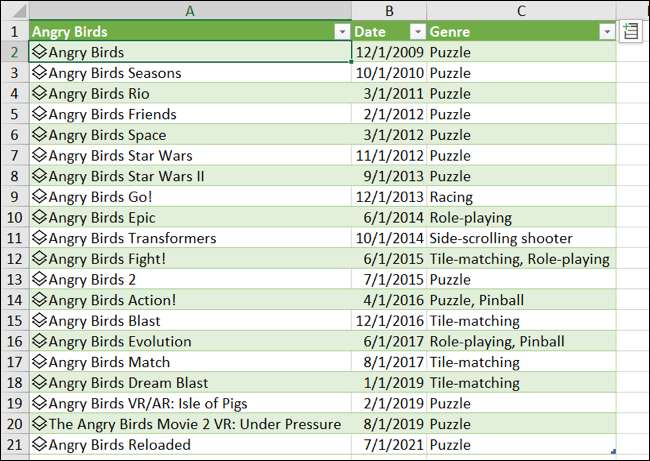
For at vise datakortet skal du klikke på ikonet ved siden af et af emnerne. Du vil så se datakortet for det pågældende emne pop åbent.
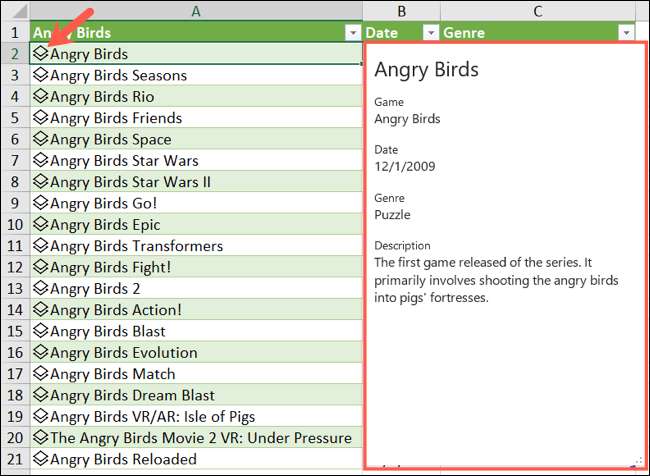
Ved hjælp af datatyper har du en bekvem måde at indsætte data i dit regneark. Og hvis du vil tage de data til næste niveau, skal du tjekke ud Sådan bruger du datatype skabeloner .







